6 начина за коригиране на проблема с неинсталираната софтуерна рамка на HP — TechCult
Miscellanea / / April 06, 2023
Понякога, когато се опитвате да използвате функционални клавиши на компютъра си, за да извършвате различни действия, като увеличаване или намаляване на яркостта, силата на звука или привеждане на компютъра в режим на заспиване. Може да срещнете проблеми със софтуерната рамка на HP. Този проблем може да бъде много досаден и може да бъде причинен от липсващ или остарял драйвер за клавишна комбинация. В това ръководство ще обсъдим различни методи, за да разберете как да коригирате проблема с HP Software Framework не е инсталиран на вашия компютър.
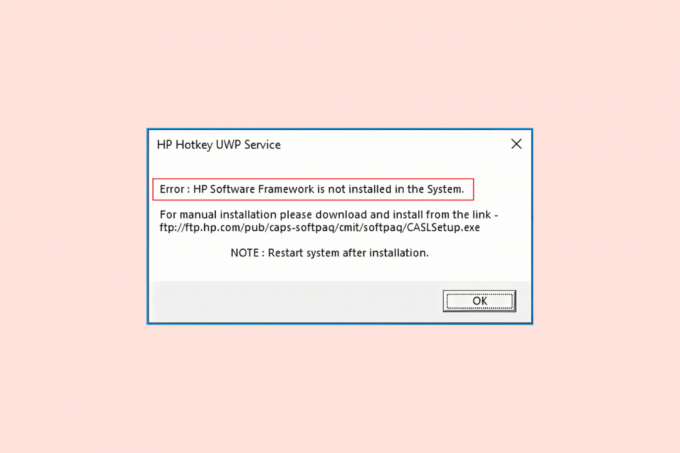
Съдържание
- Как да коригирате проблема с софтуерната рамка на HP, който не е инсталиран
- Метод 1: Инсталирайте драйвера за поддръжка на бързи клавиши на HP
- Метод 2: Актуализирайте драйвера чрез HP Support Assistant
- Метод 3: Стартирайте инструмента за отстраняване на неизправности при инсталиране и деинсталиране на програма
- Метод 4: Деактивирайте поддръжката на клавишни комбинации при стартиране
- Метод 5: Преинсталирайте HP Support Assistant
- Метод 6: Използвайте софтуер за възстановяване на трети страни
Как да коригирате проблема с софтуерната рамка на HP, който не е инсталиран
Може да има няколко причини за проблема с неинсталираната софтуерна рамка на HP. Споменахме някои от възможните причини за проблема.
- Липсва драйвер за HP Hotkey Support
- Остарял или повреден драйвер на HP Hotkey Support
- Проблеми с функциите за инсталиране или деинсталиране
- Неправилна работа на Hotkey Support
- Различни основни проблеми със софтуерната рамка на HP
В следващото ръководство ще обсъдим проблема с изтеглянето на софтуерна рамка на HP на вашия компютър.
Метод 1: Инсталирайте драйвера за поддръжка на бързи клавиши на HP
Една от най-честите причини за този проблем е липсата на драйвери във вашата система. Ето защо, ако ви липсват основни системни драйвери, като драйвера за поддръжка на HP Hotkey, трябва да ги инсталирате възможно най-бързо. Можете да следвате тези прости стъпки, за да инсталирате драйвери на вашата система.
1. Натиснете Клавиши Windows + R едновременно за стартиране на Бягай диалогов прозорец.
2. Ето, напишете msinfo32 и натиснете Въведете ключ за да отворите Системна информация.
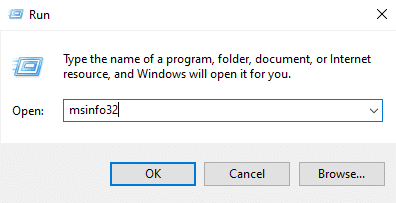
3. В прозореца System Information намерете номера на модела на вашата система.
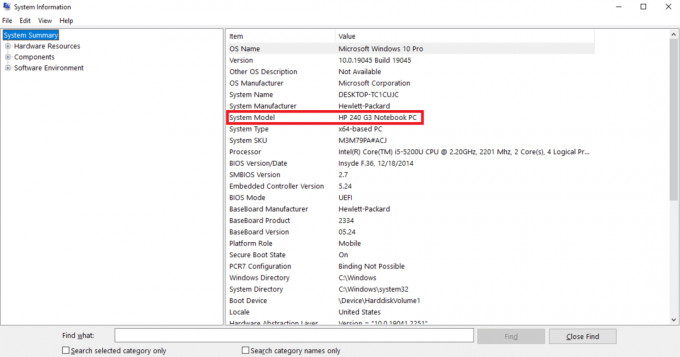
4. Сега посетете длъжностното лице Уеб сайт за поддръжка на HP и намерете Софтуер и драйвери.

5. Сега въведете сериен номер на вашето устройство.
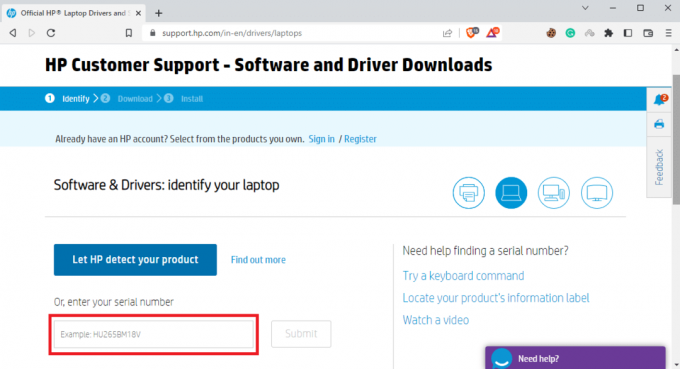
6. Сега въведете модела на вашата система в полето и изберете Изпращане бутон.
7. Сега изберете Операционна система използвате във вашата система.
8. Тук, щракнете Софтуерни решения.
9. Изберете Драйвер за поддръжка на бързи клавиши на HPи след това щракнете върху Изтегли.
Метод 2: Актуализирайте драйвера чрез HP Support Assistant
Ако инсталирането на драйвера не е отстранило проблема, може да искате да го актуализирате. Когато драйверите на HP са остарели или имат грешки, актуализирането им е един от най-добрите начини за отстраняване на проблемите. Можете да следвате тези прости стъпки, за да актуализирате драйвера за поддръжка на бързи клавиши на HP.
1. Стартирайте HP Support Assistant програма.
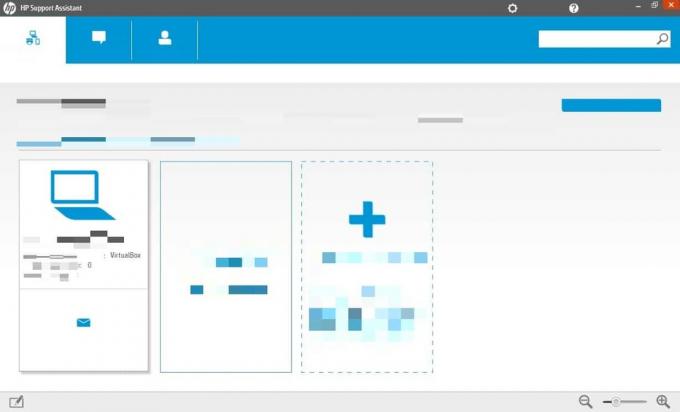
2. Сега намерете и щракнете върху Актуализации за да проверите за налични актуализации.
3. Кликнете върху Актуализация за актуализиране на HP Hotkey Support Driver чрез HP Support Assistant.
Прочетете също:Коригирайте лаптопа на HP, който не се свързва с Wi-Fi
Метод 3: Стартирайте инструмента за отстраняване на неизправности при инсталиране и деинсталиране на програма
Когато вашата система не може да изпълнява правилно задачи за деинсталиране и инсталиране, можете да коригирате тези проблеми, като стартирате инструмента за отстраняване на неизправности при инсталиране и деинсталиране, за да коригирате проблема с изтеглянето на софтуерната рамка на HP. Много потребители биха могли да коригират проблемите със софтуерната рамка на HP, като изпълнят този инструмент за отстраняване на неизправности.
По принцип общи инструменти за отстраняване на неизправности в системата се предоставят в системата от Microsoft Windows. Ако обаче нямате инструмент за отстраняване на неизправности при инсталиране и деинсталиране на вашата система, можете да изтеглите инструмента за отстраняване на неизправности от Официална страница. След като бъде изтеглен и инсталиран, стартирайте инструмента за отстраняване на неизправности, за да коригирате проблемите.

Метод 4: Деактивирайте поддръжката на клавишни комбинации при стартиране
Ако проблемът продължава да причинява проблем на вашето устройство, можете да опитате да деактивирате поддръжката на клавишни комбинации при стартиране, за да коригирате проблема. Можете да следвате тези прости стъпки, за да разберете как да деактивирате поддръжката на клавишни комбинации при стартиране.
1. Натисни Windows + Rключове едновременно за стартиране на Бягай диалогов прозорец.
2. Ето, напишете услуги.msc и натиснете Въведете ключ. Това ще стартира Windows услуги.
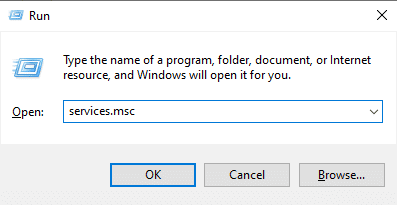
3. Тук намерете и навигирайте до HP Hotkey UWP услуга и щракнете с десния бутон върху него.
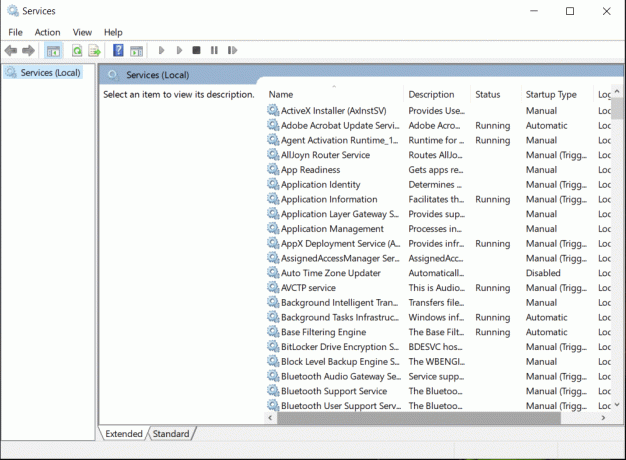
4. Сега щракнете върху Имоти.
5. След това щракнете върху хора с увреждания от Падащо меню тип стартиране меню.
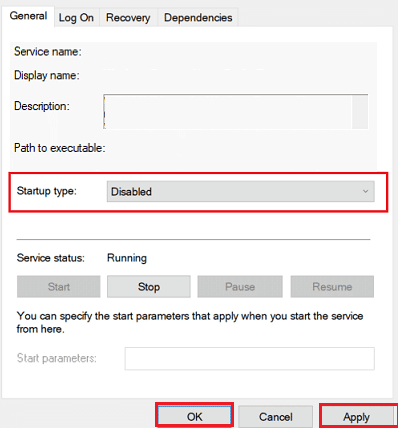
6. Кликнете върху Добре за да запазите промените.
Прочетете също:Как да почистите печатащата глава на HP
Метод 5: Преинсталирайте HP Support Assistant
Ако предишните методи не коригират проблема, можете да опитате да преинсталирате HP Support Assistant на вашия компютър. Следвайте тези прости стъпки, за безопасно преинсталиране на HP Support Assistant.
1. Натисни Windows + Iключове заедно, за да отворите Настройки на вашия компютър.
2. Тук, щракнете върху Приложения.

3. Сега щракнете върху Приложения и функции.
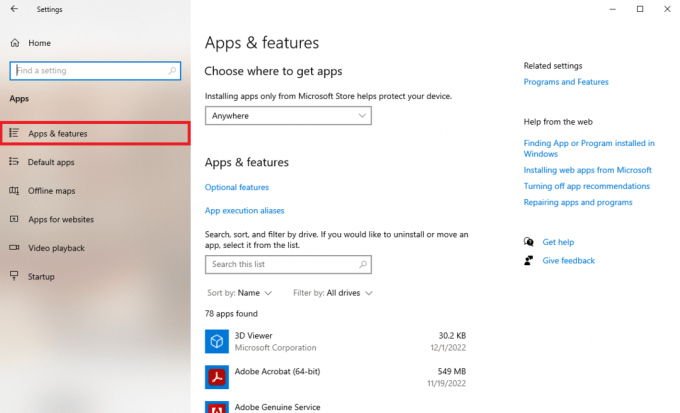
4. Тук намерете HP Support Solution Framework. Сега го изберете и след това щракнете Деинсталиране.
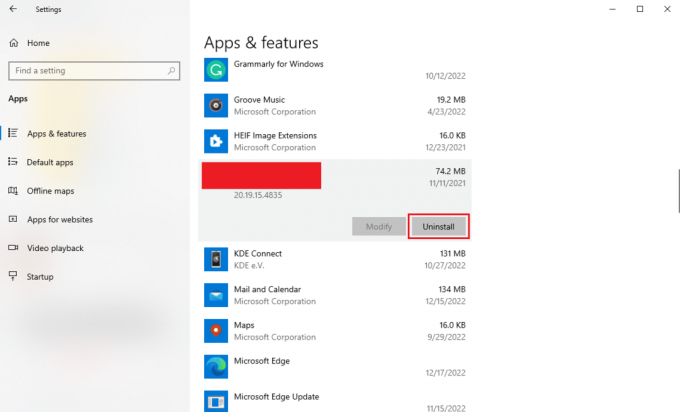
5. Сега посетете HP Support Assistant уеб страница.
6. Тук намерете Изтеглете HP Support Assistant икона, за да го инсталирате.

7. накрая рестартирайте компютъра след монтажа.
Следователно сега можете да изтеглите софтуерната рамка на HP, като използвате асистента за поддръжка.
Метод 6: Използвайте софтуер за възстановяване на трети страни
Различни безплатни и платени софтуерни програми за ремонт ви позволяват да използвате техните услуги, за да коригирате различни проблеми на вашия компютър. Този софтуер ви помага да спестите много ръчни поправки и можете бързо да коригирате проблемите.
Често задавани въпроси (ЧЗВ)
Q1. Какъв е проблемът с HP Hotkey?
Отг. Проблемът с бързите клавиши на HP е често срещан проблем при компютри с Windows. Обикновено се случва, когато се опитате да извършите действие с функционалните клавиши на компютъра.
Q2. Защо виждам грешка, докато използвам функционалния клавиш?
Отг. Може да има различни причини за възникване на грешки при използване на функционални клавиши, това може да се дължи на липсващ или повреден драйвер.
Q3. Как да коригирате проблеми с клавишната комбинация?
Отг. Можете да опитате да коригирате проблемите с бързите клавиши на вашия компютър, като актуализирате или инсталирате драйвера за бързи клавиши.
Q4. Мога ли да актуализирам драйвери за HP Hotkey Support?
Отг. да можете да актуализирате драйвера за HP Hotkey Support на вашия компютър. Просто трябва да отворите HP Support и да проверите за наличните актуализации.
Q5. Какво се случва, ако драйверите за HP Hotkey Support липсват?
Отг. Когато имате липсващ драйвер за HP Hotkey Support, може да видите грешки, докато използвате различни функционални клавиши на вашия компютър.
Препоръчва се:
- Какво представляват PCIe линиите и защо имат значение?
- 9 начина за коригиране на грешката Открита е промяна на мрежата
- Коригиране на липсващ сензорен екран, съвместим с HID
- Коригирайте Microsoft IPP Class Driver, който не предлага цвят, а само нива на сивото
Надяваме се, че това ръководство е било полезно за вас и сте успели да поправите Софтуерната рамка на HP не е инсталирана проблем на вашия компютър. уведомете ни кой метод работи най-добре за вас. Ако имате някакви предложения или запитвания към нас, моля, уведомете ни в секцията за коментари.
Илон е технически писател в TechCult. Той пише ръководства с инструкции от около 6 години и е покрил много теми. Той обича да отразява теми, свързани с Windows, Android и най-новите трикове и съвети.



